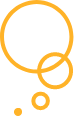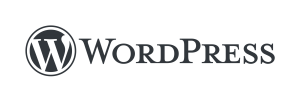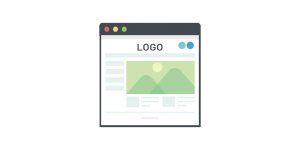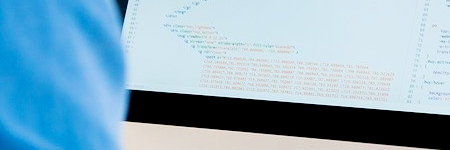個人事業主なら試したい!アメブロ集客(5)「アナリティクス」
前回、記事を投稿してから気づきましたが、どれくらい読まれているのか知りたいと思いました。
もちろん、アメブロの「管理トップ」からも確認できますが、実は、Googleの有名なサービス、Search Console(サーチコンソール)とAnalytics(アナリティクス)を利用することができるんです。
アナリティクスとサーチコンソールとは
アナリティクスとサーチコンソールとは、現在のブログやホームページがどれほど検索されているかを教えてくれるGoogleのツールです。
アナリティクスでは、
- どれほどの人が閲覧しているのか
- どの時間帯にどんな人がみているのか
- どんな経路をたどってホームページを見ているのか
- 閲覧者がホームページにどれほどとどまったのか
ということを教えてくれます。また、サーチコンソールでは、
- 自分のページが表示されるのはどんなキーワードで検索された時か
- そのキーワードだと、何位に表示されるか
- そもそも、ページがGoogleに登録されているか
- ページに技術的なエラーはないか
といったことを教えてくれます。ちなみに、サーチコンソールもアナリティクスもかなり高度な機能を提供していますので、書き切れないくらいもっとたくさんの機能があります。
アメブロであれば、アメブロユーザーが見てくれているので、あまり、どうすれば、Google検索に引っ掛かるか、なんていうことはあまり考えなくていいですし、順位もアメブロが教えてくれます。でも、可能なら、いつかはGoogle検索でも、自分のブログがヒットして欲しいなぁ、なんて思います。アメブロの場合は基本難しいようですが、実際どうなのか、やってみますね。
まずは、アナリティクスの設定から始めましょう。
アナリティクスに登録する(Google側)
まず、Googleのサービスなので、Googleにアクセスし、ご自分のGoogleアカウントをサーチコンソールで使えるように設定します。
まず、アナリティクスを開き、開始をクリックしましょう。すでにサーチコンソールを使っておられる方は、[管理]を開き、[プロパティを作成]を開きます。
[プロパティ名]に適当な名前を入力し、[タイムゾーン]や[通貨]を日本に合わせて設定します。入力してから、スクロールすると、日本がハイライトされて選択しやすくなります。
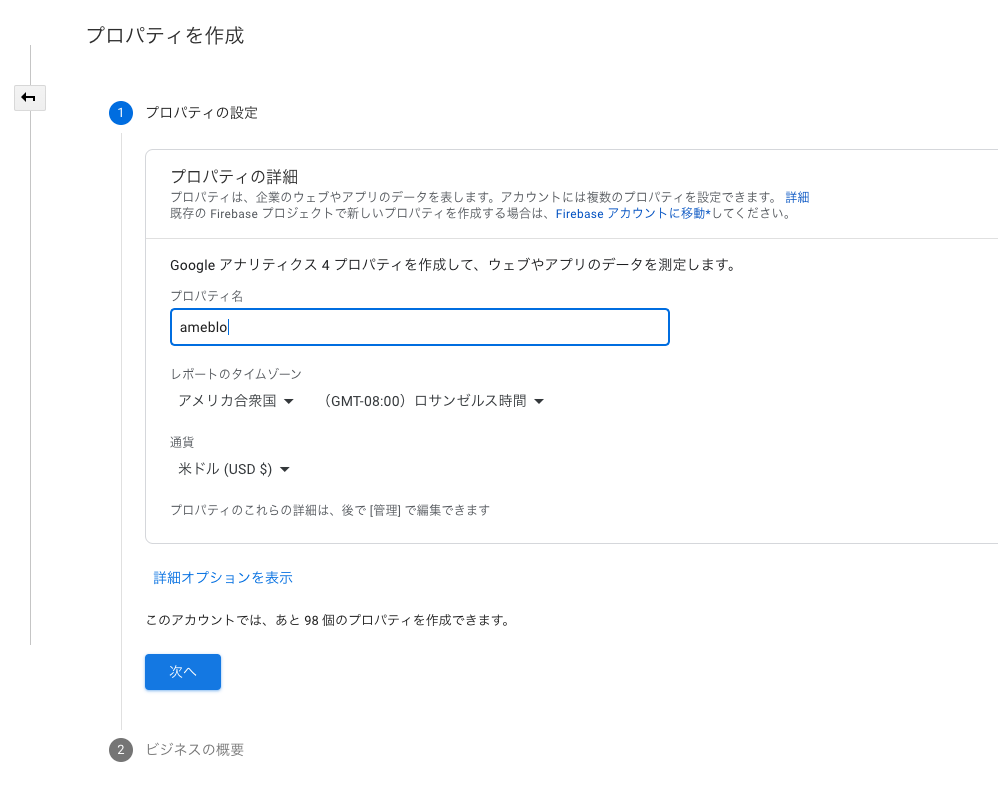
アメブロの場合、ここで重要な一手があります。[次へ]を押さずに[詳細オプションの表示]をクリックし、[ウェブサイトのURL]を入力します。私は、下記の画像のようなオプションを選択しました。
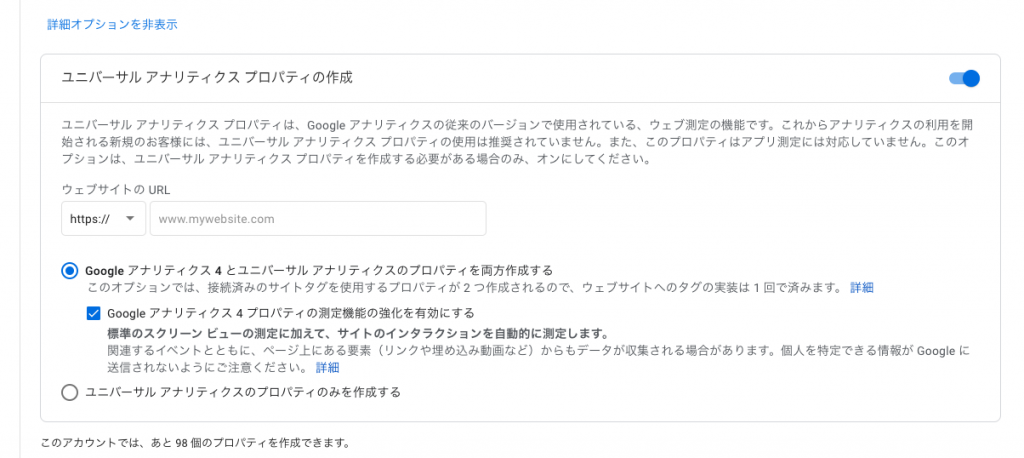
昨年、Googleはサーチコンソールをアップデートしており、この[詳細オプションの表示]から設定しないと、アメブロで使えるプロパティを取得できないようです。ぜひ、ここはお間違いのないようお気をつけください。
その後、[次へ]をクリックし、[ビジネスの概要]を適当に答えます。
![サーチコンソールのプロパティの作成の[ビジネスの概要]](https://iyyoto.jp/wp-content/uploads/2021/01/スクリーンショット-2021-01-22-11.34.40.png)
[次へ]をクリックすると、データストリームを選択する種類が表示されます。今回はウェブサイトですので、[ウェブ]を選択します。
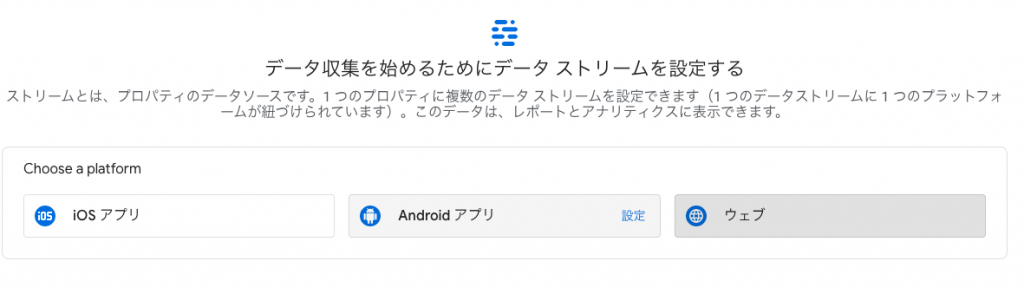
すると、[webストリームの設定]が開きますので、[ウェブサイトのURL]と適当なストリーム名を入力しましょう。
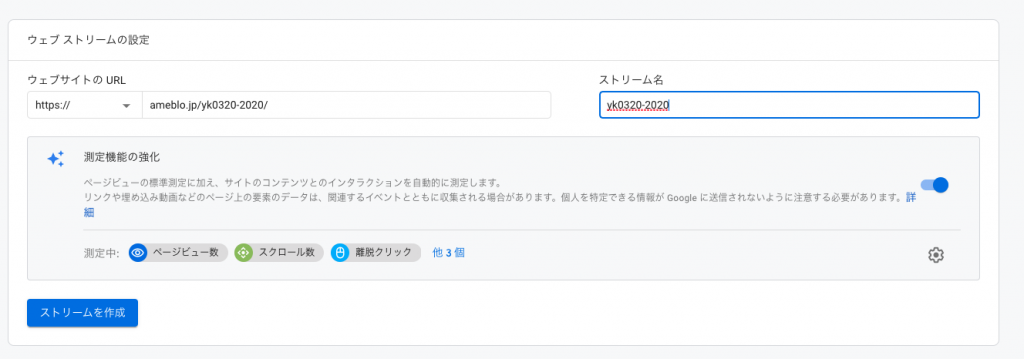
その後、[ストリームを作成]をクリックします。これでプロパティが作成できました。最後に、左上のアナリティクスロゴの右横の[すべてのウェブサイトのデータ]を開きます。
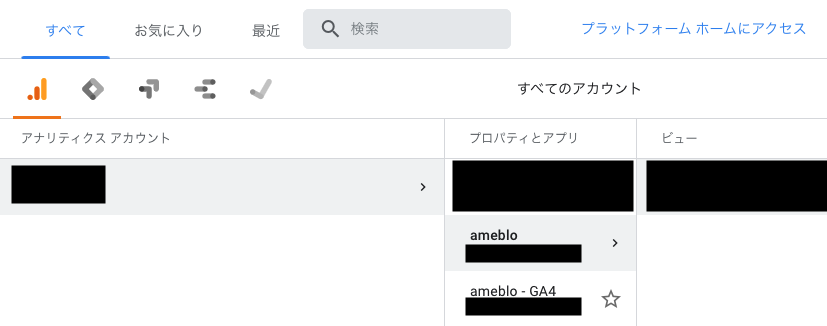
アメブロに関するプロパティが自動的にふたつ作られていますが、「-GA4」の記載のない方の「UA-」を含めた英数字をメモしましょう。「-GA4」というのは昨年のアップデート後に作られた新しい種類のプロパティですので、こちらは現時点ではアメブロに入力できないようです。
Google側の設定は以上です。
アナリティクスに登録する(アメブロ側)
アメブロのブログの管理画面を開き、左下の[設定・管理]を開きます。
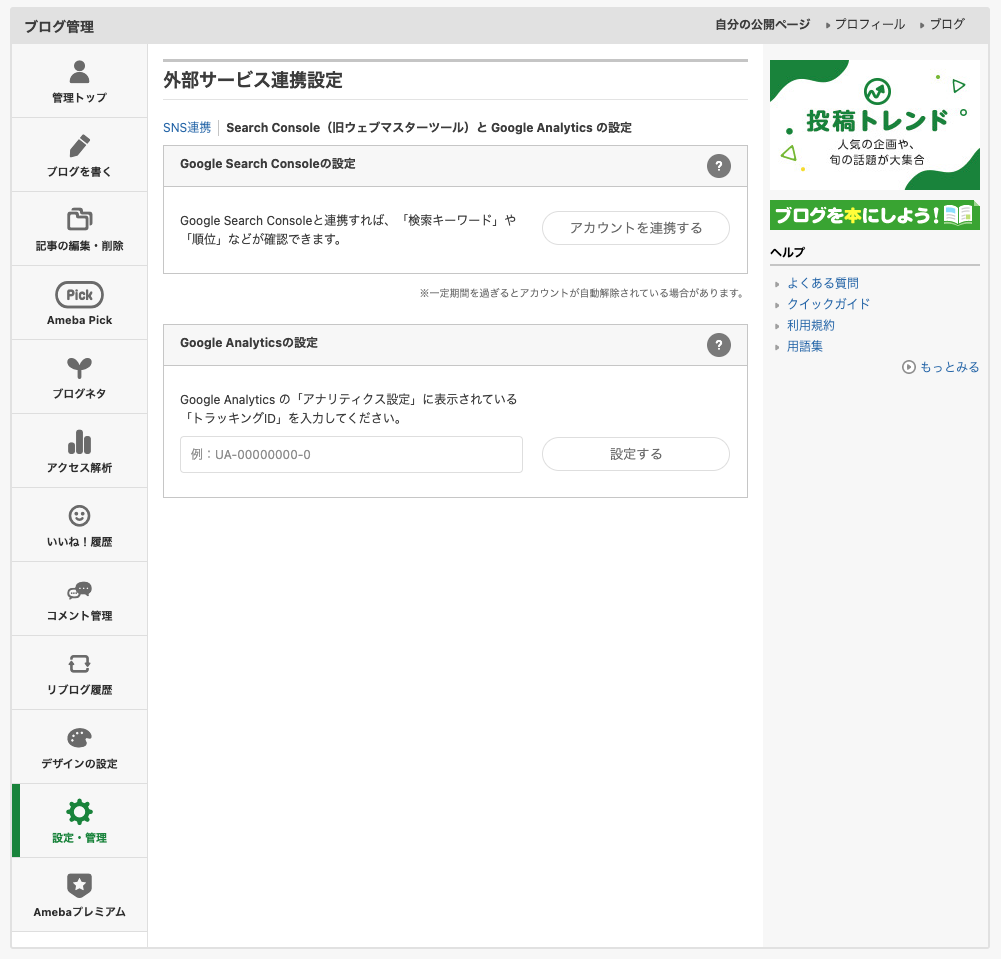
[SNS関連]が開かれた状態になっていますが、[Search Console(旧ウェブマスターツール)とGoogle Analyticsの設定]を開きます。下の方の、[Google Analyticsの設定]に先ほどメモした英数字を入力し[設定する]をクリックすれば完了です。
確認する
Googleアナリティクスを開き、画面左下[管理](歯車のマーク)を開き、プロパティの中から[トラッキング情報] > [トラッキングコード]を開きます。
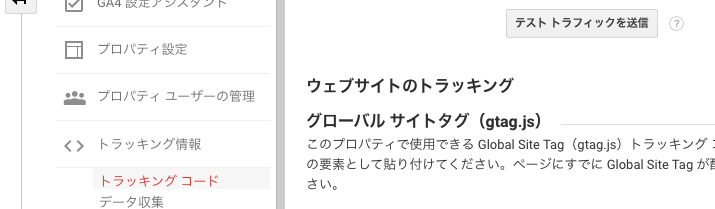
[テスト トラフィックを送信]を押して、ブログが表示され、ステータスの部分に[過去 48 時間にトラフィック データを受信しています]が表示されれば大丈夫です。
次回は、サーチコンソールへの登録方法をお伝えします。